A helyi hálózatok sok minden másra használhatók, nem csak a világháló elérésére. Ha ugyanahhoz a hálózathoz csatlakozik, akkor a különböző csatlakoztatott rendszerek meglehetősen könnyen megoszthatják a fájlokat egymás között.
Ez egy NAS (Network Attached Storage) kiszolgáló alapja. Vagy talán az, hogy egyetlen rendszer rendelkezik vezetékes internetkapcsolattal, és más rendszerek hozzáférhetővé tételéhez szükséges az internet. Ezekben az esetekben hotspotot kell létrehoznia a rendszeréből. Itt van egy útmutató, hogyan kell hozzon létre egy Wi-Fi hotspotot a Linux Mint alkalmazásban.
Nem lesz szükség semmilyen program vagy hasonló program telepítésére, mivel a Mint már telepítette őket. Győződjön meg arról, hogy még nincs csatlakoztatva vezeték nélküli hálózathoz (különben a vezeték nélküli kártya be lesz kapcsolva, és nem fog tudni hotspotot létrehozni). Hotspot létrehozásához kövesse az alábbi utasításokat:
Vezeték nélküli hozzáférési pont létrehozása a Linux Mint alkalmazásban
- Nyissa meg az alkalmazásindítót, keressen ráHálózati kapcsolatokés nyisd ki.
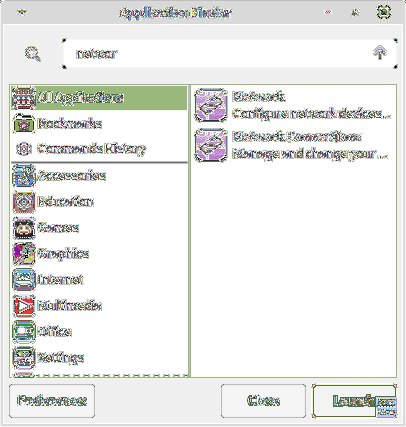
Indítsa el a Hálózati kapcsolatokat."
2. Kattintson a '+' gombra, amely lehetővé teszi új hálózat létrehozását.
3. Között 'Kapcsolattípusok, ' választ 'Wi-Fi"és kattintson a"Teremt… 'gombra.
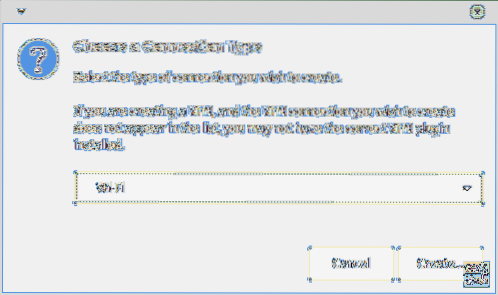
Hotspot konfigurálása
Wi-Fi
- Ban,-ben 'Kapcsolat neve'mező ésSSID'mezőbe írja be a hálózathoz beállítandó nevet. Az a név, amelyet aSSID'mező az a név, amelyet a rendszerek látni fognak, amikor csatlakoznak a hotspothoz.
- Állítsa be aMód' nak nek 'Csatlakozási pont."
- Ban,-ben 'Eszköz'almenüben megjelenik egy lehetőség, amely megadja a vezeték nélküli hálózati kártya fizikai címét. Valószínűleg csak egy lehetőség lesz (figyelembe véve, hogy nincs csatlakoztatva további vezeték nélküli kártya). Válassza ezt a lehetőséget. Azt mondja a rendszernek, hogy használja ezt a vezeték nélküli kártyát a hotspot létrehozásához.

Wi-Fi hálózati beállítások
Wi-Fi biztonság
Ezután a jelszó beállítására összpontosítunk.
- Menj a 'Wi-Fi biztonság'tab ugyanabban az ablakban és set'Biztonság' nak nek 'WPA és WPA2 személyes". Vannak más lehetőségek is, de a WPA és a WPA2 a hálózati jelszavak legbiztonságosabb formája. Általában nem lehet feltörni a határokat, ha erős jelszóval rendelkezik, és egy kicsit óvatosnak kell lennie a hálózattal. A legegyszerűbb módszer a durva kényszerítésre, amely összetett jelszóval nagyon-nagyon sok időt vesz igénybe. Ezért ügyeljen arra, hogy gondosan állítsa be a jelszót.
2. Kap egy mezőt a kívánt jelszó megadásához. Adja meg ott a jelszót.
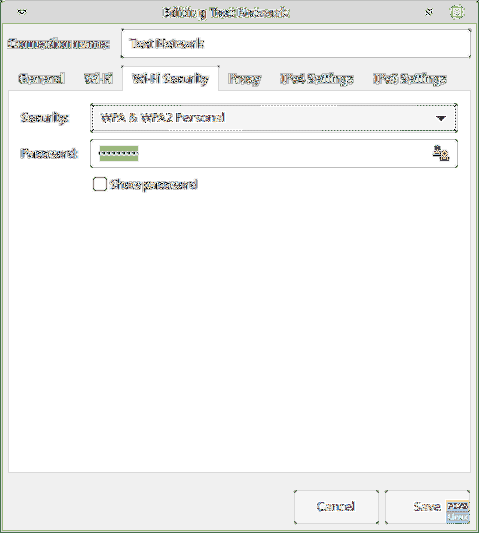
IPv4 beállítások
- Menj a 'IPv4 beállítások'fülre, és ellenőrizze, hogy a'Módszer'értéke'Megosztva más számítógépekkel."
Kattintson 'Mentés."
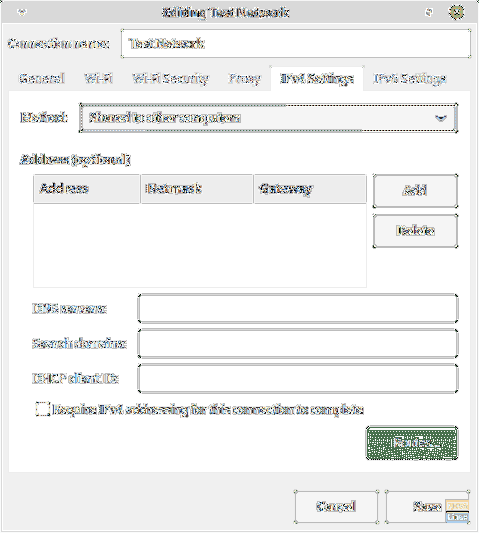
Következtetés
Ez csak arról szól, hogyan lehet Wi-Fi hotspotot létrehozni a Linux Mint rendszeren. A hálózat létrehozása után csatlakozhat hozzá, mint bármely más hálózat a többi eszközén. Ismét a biztonság kedvéért ajánlott erős jelszót beállítani.
 Phenquestions
Phenquestions



